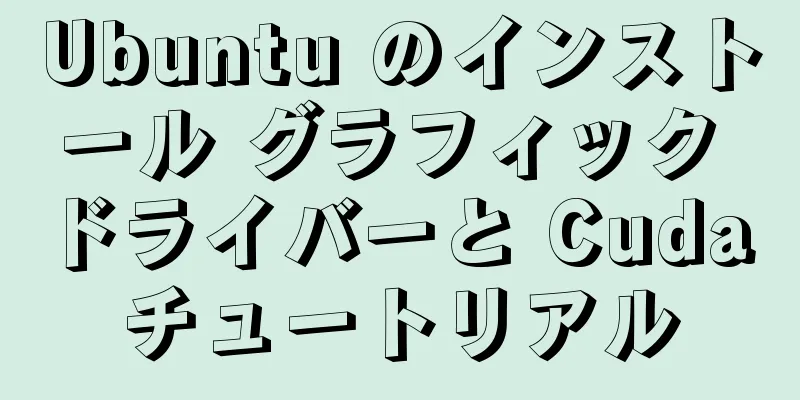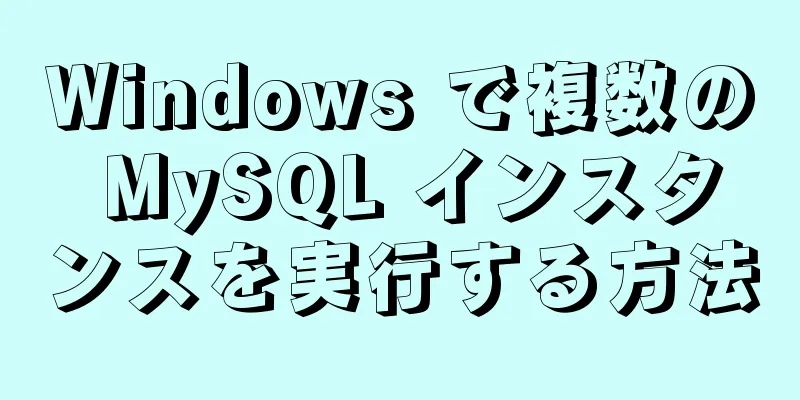mysql5.6.8 ソースコードのインストールプロセス

|
カーネル: [root@opop ~]# cat /etc/centos-release CentOS リリース 6.8 (最終版) [root@opop ~]# uname -a Linux opop 2.6.32-642.el6.x86_64 #1 SMP 火曜 5月10日 17:27:01 UTC 2016 x86_64 x86_64 x86_64 GNU/Linux インストールを開始します。 [root@opop ~]# for i in `rpm -qa | grep mysql`;do yum remove $i;done // まず組み込みのmysqlを削除します [root@opop ~]# yum -y インストール wget gcc gcc-c++ ncurses-devel cmake make perl bison git mysql ユーザー グループを作成します。 [root@opop ~]# グループ追加 mysql [root@opop ~]# useradd -r -g mysql mysql mysql インストール ディレクトリとデータベース ファイル ストレージ ディレクトリを作成します。 [root@opop ~]# mkdir -p /usr/local/mysql [root@opop ~]# mkdir -p /usr/local/mysql/data ディレクトリの所有者とグループを変更します。 [root@opop ~]# chown -R mysql:mysql /usr/local/mysql/data [root@opop ~]# chown -R mysql:mysql /usr/local/mysql 開梱: [root@opop ~]# tar -zxvf mysql-5.6.38.tar.gz [root@opop ~]# cd mysql-5.6.38 コンパイル: [root@opop mysql-5.6.38]# cmake \ -DCMAKE_INSTALL_PREFIX=/usr/local/mysql \ -DMYSQL_UNIX_ADDR=/usr/local/mysql/mysql.sock \ -DDEFAULT_CHARSET=utf8 \ -DDEFAULT_COLLATION=utf8_general_ci \ -DWITH_INNOBASE_STORAGE_ENGINE=1 \ -DWITH_ARCHIVE_STORAGE_ENGINE=1 \ -DWITH_BLACKHOLE_STORAGE_ENGINE=1 \ -DMYSQL_DATADIR=/usr/local/mysql/data \ -DMYSQL_TCP_PORT=3306 \ -DMYSQL_USER=mysql \ -DENABLE_DOWNLOADS=1 [root@opop mysql-5.6.38]# make && make install //注: コンパイル時間は長いので、しばらくお待ちください//結果を確認してください: //[root@opop mysql-5.6.38]# ll /usr/local/mysql/ 一時ファイルを消去します: [root@opop mysql-5.6.38]# クリーンにする mysqlを初期化します: [root@opop ~]# cd /usr/local/mysql/ [root@opop mysql]# scripts/mysql_install_db --user=mysql --datadir=/usr/local/mysql/data [root@opop mysql]# chown -R mysql:mysql /usr/local/mysql [root@opop mysql]# cp /usr/local/mysql/support-files/mysql.server /etc/init.d/mysql [root@opop mysql]# /etc/init.d/mysql を起動します [root@opop mysql]# ps -aux |grep mysql 環境変数を設定します。 [root@opop mysql]# vim /etc/profile 後に追加 PATH=$PATH:$HOME/bin:/usr/local/mysql/bin:/usr/local/mysql/lib エクスポートPATH プロフィールを再読み込み(即時有効) [root@opop mysql]# ソース /etc/profile mysql サービスを再起動します。 [root@opop mysql]# サービスmysqlを再起動します 初回ログイン: [root@opop mysql]# mysql -u root mysql 承認: mysql> *.* のすべての権限を、"root" によって識別される root@"%" に付与します。 //ルートにリモート接続機能を追加しますので、注意して操作してください。 データベースのパスワードを設定します。
mysql> update user set password = password('111111') where User='root'; //ルートパスワードを6つの1に更新します更新: mysql> 権限をフラッシュします。 やめる: mysql>終了 パスワードを変更したら、再度ログインしてください。 [root@opop mysql]# mysql -u root -p パスワードを入力してください: //ここに6つの1を入力してください 起動時にサービスが自動的に開始するように設定します。 [root@opop mysql]# chkconfig mysql オン 要約する 上記は編集者が紹介したmysql5.6.8ソースコードのインストールプロセスです。皆様のお役に立てれば幸いです。ご質問がございましたら、メッセージを残してください。編集者がすぐに返信いたします。また、123WORDPRESS.COM ウェブサイトをサポートしてくださっている皆様にも感謝申し上げます。 以下もご興味があるかもしれません:
|
<<: Linuxコマンドのファイル上書きとファイル追加の詳細な説明
>>: JS はデータ URL をどのように理解するのでしょうか?
推薦する
フォームの読み取り専用属性と無効な属性についての簡単な説明
フォーム内の読み取り専用および無効な属性1. 読み取り専用:サーバーは、ユーザーがデータを変更するこ...
Mysql SSHトンネル接続を使用するための基本的な手順
序文セキュリティ上の理由から、MySQL の root ユーザーはローカルにのみログインでき、外部ネ...
NodeJS は画像テキスト分割を実現します
この記事では、画像テキストセグメンテーションを実装するためのNodeJSの具体的なコードを参考までに...
Redmine の Docker インストール手順
イメージをダウンロードします(オプションの手順です。省略した場合は、手順 3 と 4 で自動的にイン...
Centos8 の Django プロジェクトに nginx+uwsgi をデプロイするチュートリアル
1. 仮想環境virtualenvのインストール1. virtualenvをインストールするpip3...
MySQLクエリ速度が遅く、パフォーマンスが低下する原因と解決策
1. データベースクエリの速度に影響を与えるものは何ですか? 1.1 データベースクエリ速度に影響を...
scss で mixin が動作しない問題の解決方法 (ブラウザでコンパイルできない)
ミックスインメソッド: ブラウザはコンパイルできません: 以前のバージョンのsassでは上記の記述方...
Windows 環境に mysql-8.0.11-winx64 をインストールする際に発生する問題を解決する
MySQL インストール パッケージをダウンロードします。mysql-8.0.11-winx64 を...
一般的な Dockerfile コマンドの使用方法の紹介
目次01 CM 02 エントリーポイント03 ワークディレクトリ04 環境05 ユーザー06巻07 ...
ページスピードの最適化の概要
インターネットは人々の生活にますます欠かせないものになってきていると思います。 Ajax や fle...
テキストエリアの残りの単語数を動的に取得する方法
仕事で、これまで一度も書いたことのないケースに遭遇しました。午後の半分をその作業に費やし、ついに書き...
Web デザインのヒント: ページ レイアウトの簡単なルール
繰り返し: サイト全体で特定のページ デザイン スタイルを繰り返します。繰り返し要素としては、特定の...
Docker で Redis クラスターを素早く構築する方法の例
Redis クラスターとはRedis クラスターは、Redis が提供する分散データベース ソリ...
mysql8.0.0 winx64.zip 解凍バージョンのインストールと設定のチュートリアル
この記事はmysql8.0.0 winx64.zip解凍版のインストールチュートリアルを記録していま...
Html+CSS 描画三角形アイコン
まずはレンダリングを見てみましょう: XML/HTML コードコンテンツをクリップボードにコピー&l...